초보자도 괜찮다! 동영상 편집 프로그램 추천!
스트리밍 파일의 활용도가 높아지면서 동영상 편집 프로그램의 중요성도 높아지고 있습니다. 유료 동영상 편집 프로그램이나 무료 동영상 편집 프로그램 중에서 쓸 만한 알짜 프로그램이 적지 않습니다. 오늘은 이렇게 시중에서 유행하는 영상 편집을 할 수 있는 몇 가지 프로그램을 소개드리겠습니다.
Part1. 초보자용 사진 동영상 편집 프로그램--HitPaw Edimakor
HitPaw Edimakor는 초보 혹은 동영상 편집에 갓 입문한 분들을 위한 간단한 동영상 편집 프로그램입니다. 인샷, 스냅샷 등 핫한 편집 소프트웨어는 설정이 복잡하고 실행 메모리가 크기 때문에 신인한테는 쉽게 접근하기 어려울 수 있습니다. HitPaw Edimakor는 메모리가 작고, 실행 속도가 빠르며 조작이 간단하기에 초보자나 전문가 모두에게 적합합니다.
본 제품에는 총 3개의 기능 모튤인 즉 영상 편집, 사진 편집 및 Meme 템플릿 기능이 있습니다.핵심 기능은 영상편집으로 조작이 간단하기에 초보자의 요구를 만족시킬 수 있습니다.
영상편집 모듈에는 총 10가지 기능이 있는데, 영상커팅, 컷&스핀, 영상사이즈 조정, 영상통합, 영상변환기, 영상회전GIF, 색상조절, 영상변속, 배경음악 및 애니메이션입니다.
HitPaw Edimakor의 자세한 영상 편집 방법은 다음과 같습니다.
-
1.데스크톱에 HitPaw Edimakor프로그램을 실행하세요.
-
2.편집할 동영상을 추가한 뒤 트랙으로 끌어오세요.

-
3.트랙 속 동영상의 가위 아이콘을 클릭하면 영상을 두개로 분할 할 수 있습니다.

4. 자신의 수요에 따라 동영상에 자막, 필터, 스티커 등을 추가할 수 있습니다.

-
5.모든 작업이 완료되면 오른쪽 상단의 내보내기 버튼을 클릭하고 파일의 형식,해상도, 인코딩 등을 선택하세요.

Part2. 윈도우용 동영상 편집 프로그램 2가지 추천
1.Video Pad-무료 동영상 편집 프로그램
Video Pad 동영상 편집기는 NCH 소프트웨어는 가정 및 전문 시장을 위해 개발한 비디오 편집 프로그램입니다.
빠르게 동영상을 만들 수 있는 프로페셔널급 동영상 편집기입니다. 전체적으로 초보자에게 영상 편집을 배우기는데에 적합한 소프트웨어입니다. 조작이 쉽고 사용이 간편하며, 동영상 편집 기능이 매우 탄탄합니다. 다양하고 강력한 기능으로 전문적 영상편집 프로그램으로 일반적인 영상 편집을 만족시켜 주므로 매우 실용적입니다.
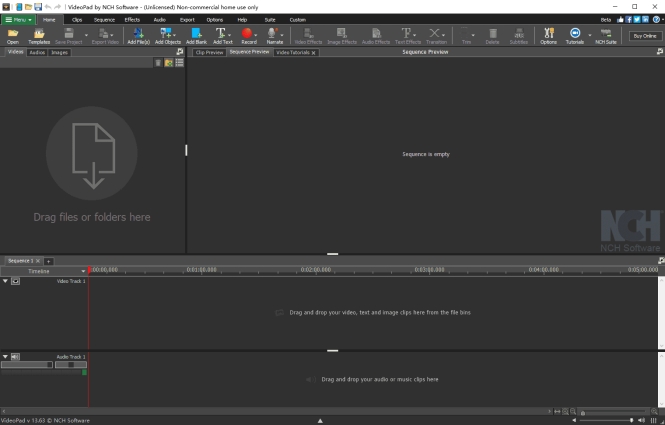
-
1.VideoPad Video Editor 소프트웨어를 실행하고 메인 창으로 들어갑니다.
-
2.왼쪽 위 모서리에 있는 가져오기 단추를 사용하여 필요한 비디오 파일을 엽니다.
-
3.가져오면 재생 영역에서 영상의 길이를 확인할 수 있으며, 맨 아래쪽에 프레임마다 표시됩니다.
-
4.마우스를 이용하여 왼쪽의 빨간 분할선을 이동시킨 다음 잘라내기 시작하는 위치를 설정하고 후방을 사용합니다.파란색 분할선으로 끝자리를 설정합니다.
-
5.이어서 오른쪽에 있는 'Split' 버튼을 클릭하여 편집하고, 클릭하면 시스템이 자동으로 편집됩니다.
-
6.저장할 파일을 선택하려면 마우스를 누르십시오.
-
7.그 다음 'Flie' - 'Export' 버튼을 눌러서 내보낼 모드를 선택합니다.
2.VSDC Free Video Editor--윈도우 동영상 편집 프로그램
VSDC Free Video Editor는 매우 강력한 영상 편집기입니다. 소프트웨어는 풍부한 영상 편집 기능을 제공합니다. 간단하고 직관적인 인터페이스를 가지고 있습니다. 동영상에 다양한 시각 효과와 사운드를 추가할 수 있습니다.
VSDC Free Video Editor는 또한 색상 보정 및 전환과 같은 많은 동영상 효과를 지원합니다. VSDC는 효과와 필터를 조합해 자체 효과를 만들수도 있습니다.
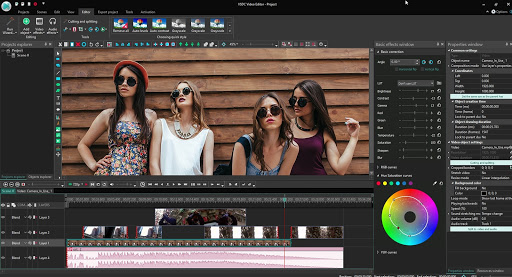
-
1.편집 메뉴에서 Cutting and Splitting 메뉴를 선택합니다.
-
2.시간 축에서 편집하고 싶은 시간대를 클릭하면 파란색 선이 나타납니다.
-
3.편집할 부분을 고른 후 Cut Region 버튼을 클릭합니다.
-
4.오른쪽에 Cut Ages 메뉴가 나타납니다. 선택된 시간대를 표시합니다. 만약 자신이 선택되어 있다면이미 오선했다면 즉시 수정할 수 있습니다.
-
5.선거구가 틀리지 않았음을 확인한 후 오른쪽 하단에 있는 Apply Changes를 클릭하세요. 원하는 부분을 저장할 수 있습니다!
Part 3.맥용 동영상 편집 프로그램 2가지 추천
1.iMovie---무료 동영상 편집 프로그램
아이무비(iMovie)는 애플 자체가 개발한 영상 편집 툴입니다. 모든 애플 사용자들은 무료로 영상 편집을 진행할 수 있습니다.
영상 편집 과정은 매우 쉽습니다. 영상편집을 선택하고 자막과 음악, 특수효과만 추가하면 됩니다.아이무비 편집은 현재 4K 영상을 더욱 지원하며 극장급 대작을 제작할 수 있습니다.

-
1.타임라인에서 편집할 세션을 선택하세요.
"디스플레이패널"을 선택하세요. 선택한 세그먼트는 타임라인 위의 세그먼트에 표시됩니다.
영상에 등장하는 부분은 두 줄 사이에, 그렇지 않은 부분은 어두워져 두 줄 밖에 나와 있습니다. -
2.세그먼트의 시작이나 끝에 마우스 커서를 올려 놓으세요.세그먼트 편집 도구가 나타날 때까지 선 위쪽에 세션을 연장하거나 단축할 수 있습니다.
프레임 추가를 통해 세션을 연장하려면 세션을 편집하세요. -
3.프레임 제거를 통해 세션을 단축하려면 세션을 이동하세요.
-
4.세그먼트 편집기에서 마우스 포인터를 위로 끄세요.세그먼트 위쪽에서 세그먼트 편집기 도구가 나타날 때까지 세션을 조정합니다.
선택된 부분을 왼쪽 또는 오른쪽으로 드래그합니다.세션을 닫으려면 Return를 누르세요.
2. Final Cut Pro--맥 동영상 편집 프로그램
Final Cut Pro는 애플이 개발한 동영상 전문 편집 소프트웨어로, 1999년에 1세대 Final Cut Pro가 출시했습니다. 최신 버전의 Final Cut Pro X는 후반 작업을 수행하는 데 필요한 모든 기능을 포함하고 있습니다. 미디어 가져오기, 편집, 효과 추가, 사운드 개선, 색상 등급 설정, 납품 - 모든 작업을 이 프로그램에서 실행할 수 있습니다.
Final Cut Pro의 가장 큰 매력 중 하나는 매우 짧은 시간에 프로젝트 도입과 도출을 완료할 수 있다는 것입니다. 하지만 이 소프트웨어는 비용을 지불해야 합니다. 가격이 높지만 성능이 뛰어나고 다운로드 메모리가 큽니다. 자신의 수요를 고려하여 충분히 살 것인지의 여부를 결정할 수 있습니다.

-
1. Final Cut Pro를 실행하세요.
-
2.항목을 새로 만든 후 편집하고 싶은 영상을 끌어오세요.
-
3.드롭다운 메뉴에서 자르기를 클릭하세요.
-
4.커팅 툴을 선택한 후, 타깃 영상에서 커팅할 부분을 선택하세요. 비트, 실시간 미리보기가 있어서 편리합니다.
-
5.영상 편집이 끝나면 메뉴판을 실행하고 파일/공유를 선택하세요.저장할 동영상 형식은 필요에 따라 설정 후 다음 단계를 눌러 저장하세요.
결론
이 동영상 편집 프로그램들을 보고 나서 가장 좋아하는 프로그램을 찾았나요? 그중 HitPaw Edimakor는 최고의 초보자용 동영상 편집 프로그램입니다. 사용을 해보고 자신의 영상을 만드세요. 당신의 디지털 라이프에 창의력을 더해보세요.







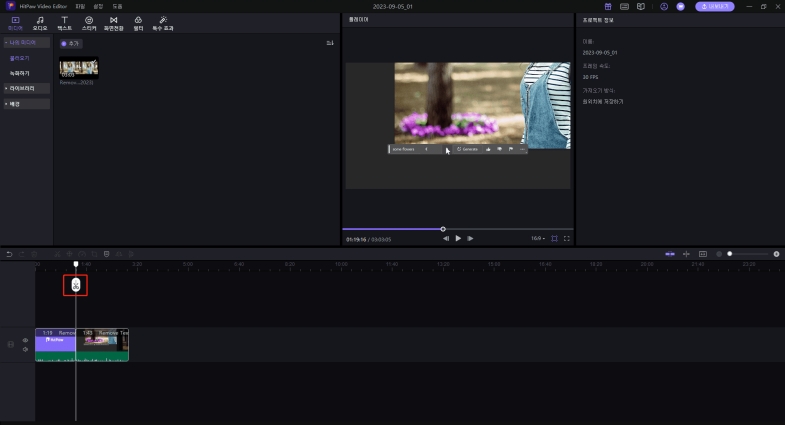
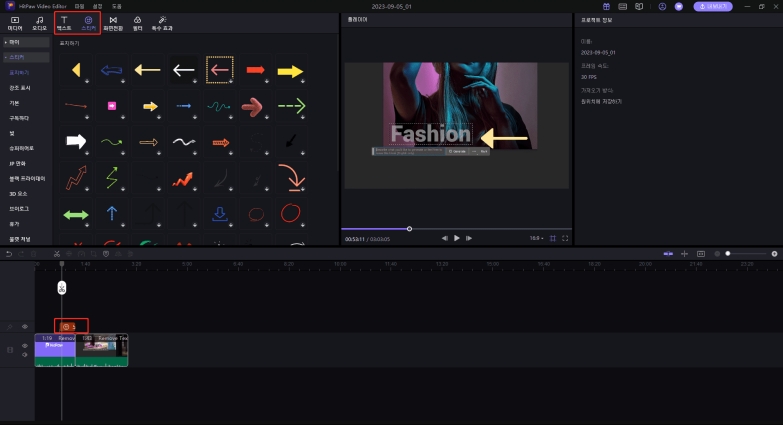
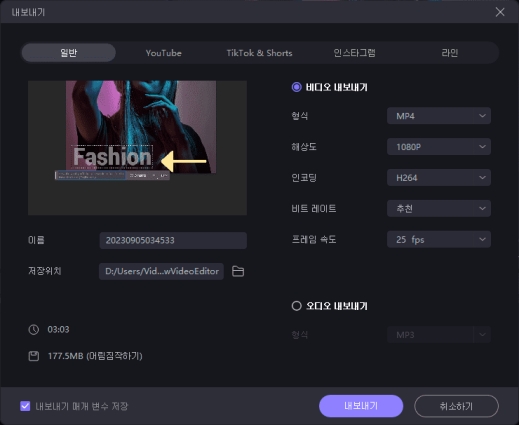
 HitPaw VikPea
HitPaw VikPea HitPaw FotorPea
HitPaw FotorPea

기사 공유하기:
제품 등급 선택:
김희준
편집장
새로운 것들과 최신 지식을 발견할 때마다 항상 감명받습니다. 인생은 무한하지만, 나는 한계를 모릅니다.
모든 기사 보기댓글 남기기
HitPaw 기사에 대한 리뷰 작성하기